掲載日:2024年03月28日
メールを送信する
このページでは、個々の注文情報ページ(注文伝票)からお客様へのメールを送信する方法を説明します。
- お役立ちソーシャルギフト
- ソーシャルギフト注文は一部情報がマスクされます。ソーシャルギフトの詳細はこちら(別ページ)。
※本マニュアルの掲載内容は、予告なく変更される場合があります。
※システム仕様に変更があった場合は、「ストアクリエイターPro」トップページでお知らせいたします。「ストアクリエイターPro」トップページを頻繁にご覧になることをおすすめいたします。
手順1
注文の検索結果ページや各処理ページに表示される注文一覧から、個別の注文を選択して内容を確認します。 検索方法は抽出条件を入力する方法と、各処理ページから注文を探す方法があります。
注文を検索する
- 「かんたん検索」ページ
-
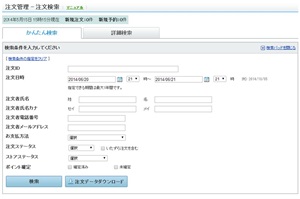
「ストアクリエイターPro」トップページから「注文管理」内の「注文処理状況」をクリックします。
「注文処理状況」ページの[注文検索]をクリックします。
条件を入力して[検索]ボタンを押します。
「注文処理状況」ページの[注文検索]をクリックします。
条件を入力して[検索]ボタンを押します。
- 注文ID
- 注文日時
- 出荷日
- 発売日
- 注文媒体
- ログイン種別
- お支払い方法
- 注文ステータス
- ストアステータス
- ポイント確定
| ◆Yahoo!オークション併売商品の場合 |
|
Yahoo!オークション併売契約されている出店者様は以下の検索項目 も利用できます。 ・サービス ・オークションID ・Yahoo!オークション管理番号 |
各処理ページ注文一覧で選択する
- 「注文処理状況」ページ
-
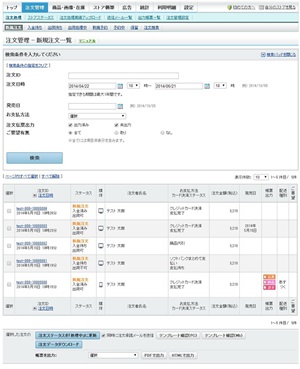
「ストアクリエイターPro」トップページから「注文管理」内の「注文処理状況」をクリックします。 「注文処理状況」ページの以下の処理ページをクリックします。
- 新規注文
- 入金待ち
- 出荷待ち
- 新規予約
- 予約中
- 保留
手順2
- 「注文管理」ページ
-
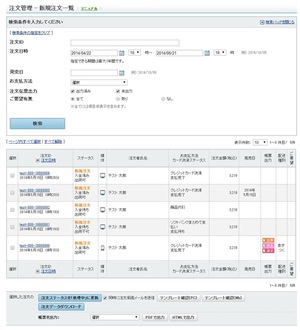
注文伝票一覧ページで、お客様へメール送信したい注文の注文IDをクリックします。
手順3
- 「注文管理」ページ
-
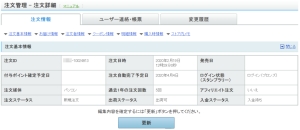
「注文管理-注文詳細」ページが表示されます。「ユーザー連絡・帳票」タブをクリックします。
手順4
- 「注文管理」ページ
-
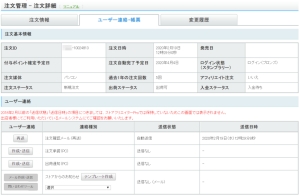
「メール送信」欄の送信したいメールの[作成・作成]ボタンを押します。
- ユーザー連絡
- メール未送信の場合は[作成・送信]ボタンが表示されます。
- 連絡種別
- お客様への連絡種類が表示されます。
- 送信有無
- 送信有無、自動、手動送信が表示されます。
- 送信日時
- 送信日時が表示されます。
- お役立ち[問い合わせツール]ボタン
- お客様へ送信したメールを問い合わせ管理ツールで管理したい場合、[メール作成・送信]ではなく、[問い合わせツール]ボタンを押下します。問い合わせ管理ツールを利用したお客様への連絡手順は下記をご確認ください。
- 参照ツールマニュアル
- 注文管理>注文管理を行う
>>「問い合わせ管理ツールを利用してお客様に連絡をする」
- お役立ち[再送]ボタン
- 送信済メールを再送したい場合は、[再送]ボタンを押します。メール再送の手順は下記をご確認ください。
- 参照ツールマニュアル
- 注文管理>注文管理を行う
>>「メールを再送する」
手順5
- 「メール作成」ページ
-

「メール作成」ページが表示されます。メールの件名や本文、署名の内容を必要に応じて編集します。
編集が終わったら、[送信内容確認]ボタンを押します。
- お役立ち[テンプレート保存]ボタン
- [テンプレート保存]ボタンの押下で、新たに編集した内容を、編集元のメールテンプレートに上書き保存ができます。 編集画面内で上書き保存が完了し、続けて作業ができるため、類似した内容のメール作成を予定している場合、効率的に作業が行えます。
編集が終わったら、[送信内容確認]ボタンを押します。
手順6
- 「送信内容確認」ページ
-
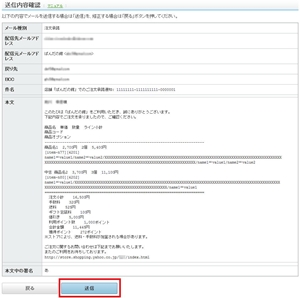
「送信内容確認」ページが表示されます。
内容を確認し、問題がなければ[送信]ボタンを押します。
内容を確認し、問題がなければ[送信]ボタンを押します。
- サンプル画面
-
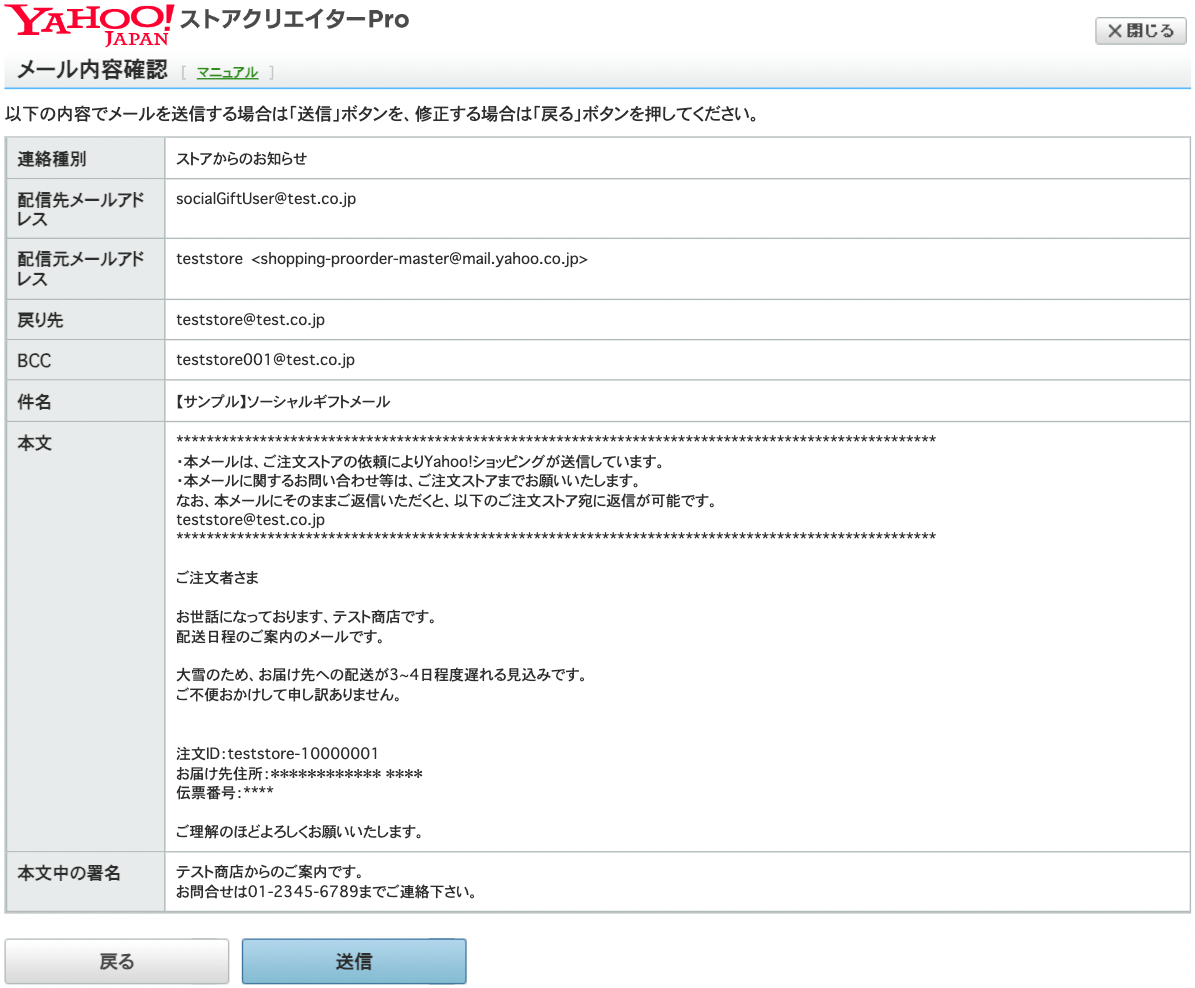
- お役立ちソーシャルギフト注文の場合
- ソーシャルギフト注文の場合、「メールプレビュー画面」「注文者様が受信するメール」のうち、注文者情報、お届け先情報の一部はマスク(伏字)処理されます。
ソーシャルギフト機能の詳細はこちら(別ページ)をご参照ください。
手順7
- 「注文詳細」ページ
-
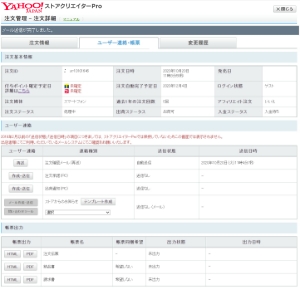
「メール送信が完了しました。」と表示されます。
- 重要
- 「注文承諾メール」「出荷通知メール」は、注文伝票画面での更新時や、「出荷実績アップロード」でCSVファイル更新時では、配信されません。
配信する場合は各注文一覧画面か、「注文詳細」画面の「ユーザー連絡・帳票」画面から行ってください。







